Android
1.[Android] 괄호와 괄호 안 내용 지우기 (Matcher, Pattern)
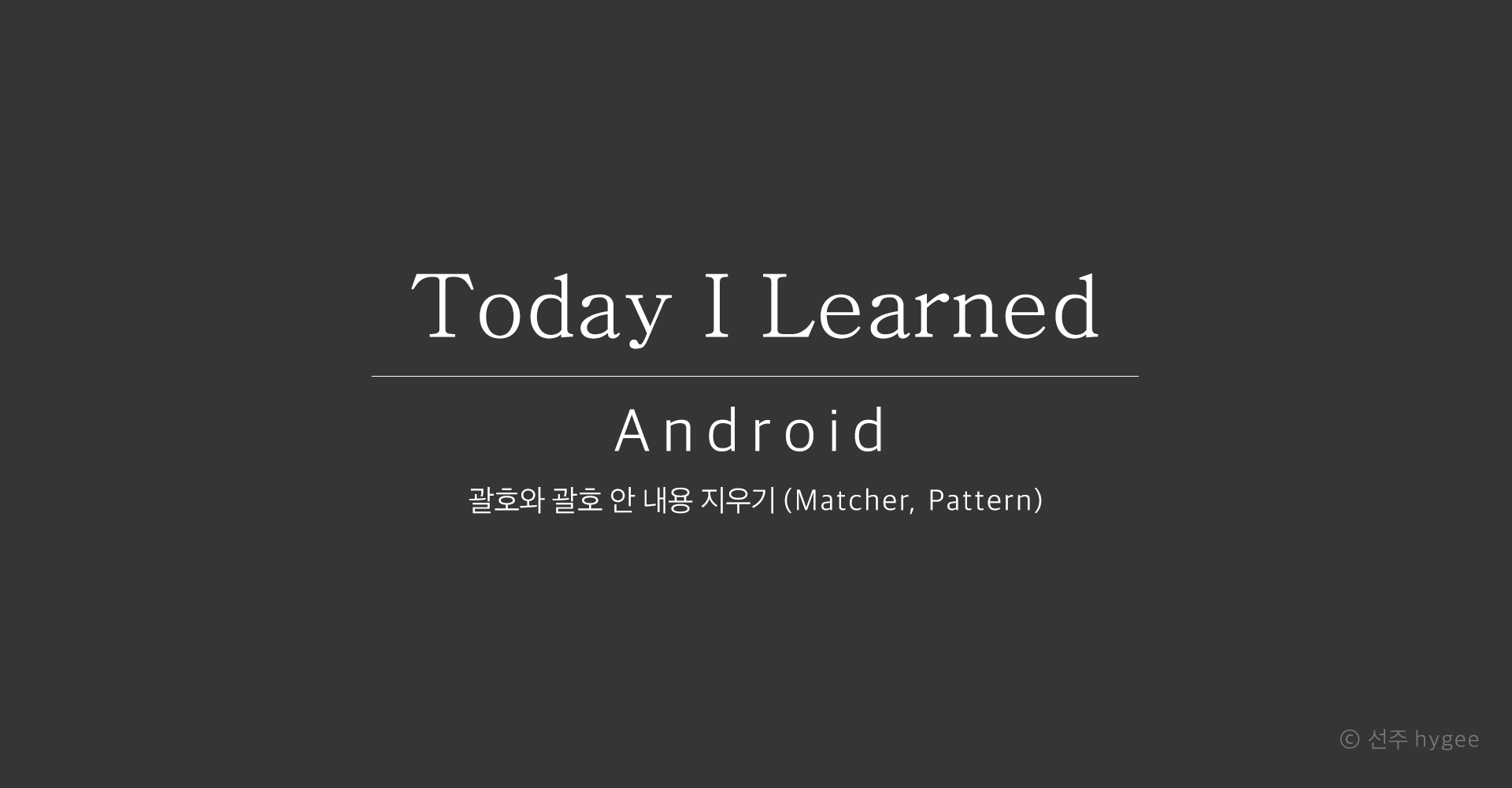
Java의 정규표현식 관련 객체인 Matcher와 Pattern을 이용한다. while()을 통해 주어진 텍스트에 매칭되는 괄호 패턴을 파악, start() 와 end() 를 통해서 괄호 패턴의 시작점과 끝점을 획득한다.
2.[Android] 레이아웃/뷰 숨기기 (setVisibility)
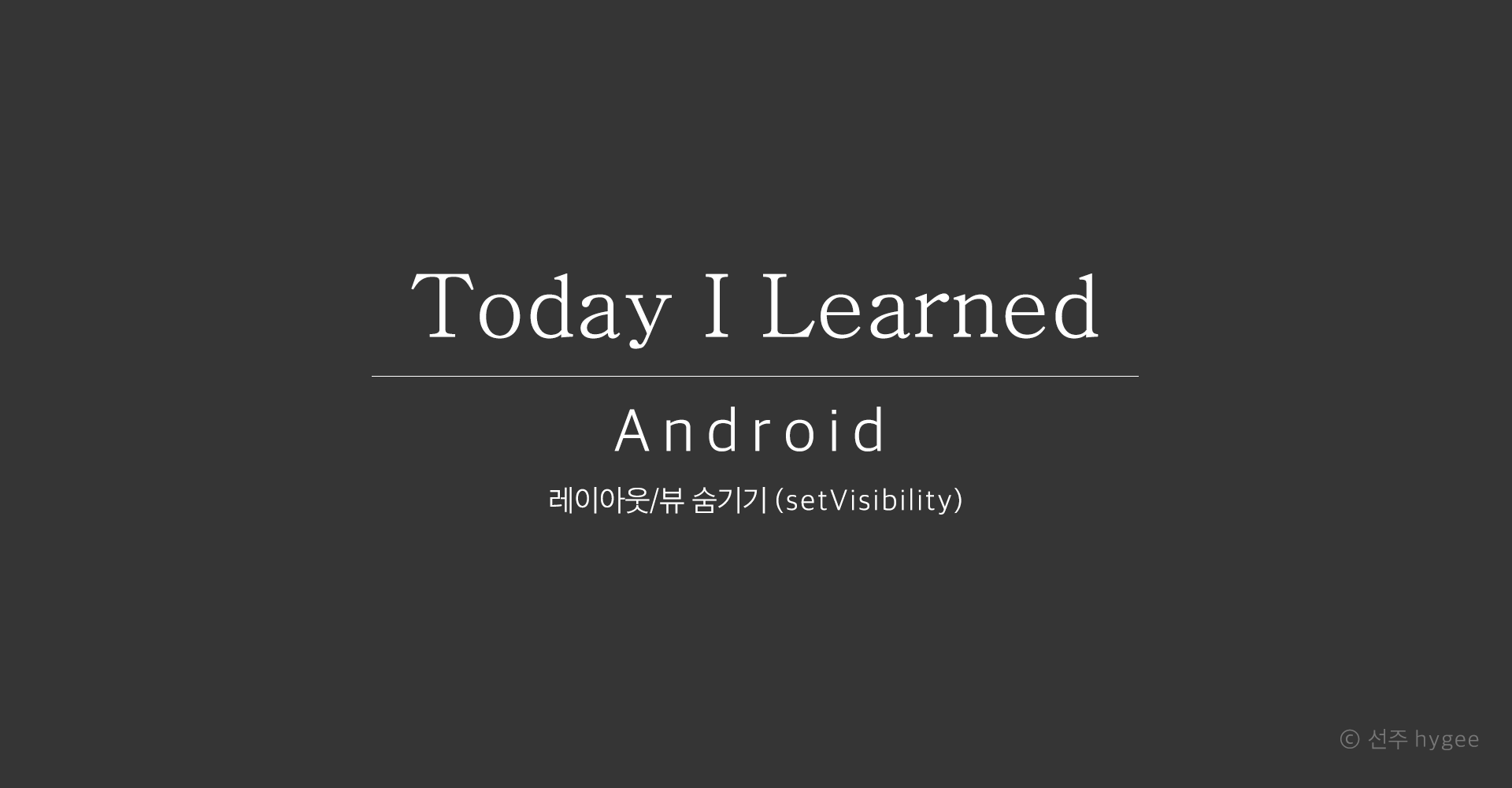
INVISIBLE: 뷰가 보이지 않지만 공간은 차지한다. GONE: 뷰가 보이지 않으며 공간도 차지하지 않는다.
3.[Android] Fragment에서 BottomNavigationView 숨기기
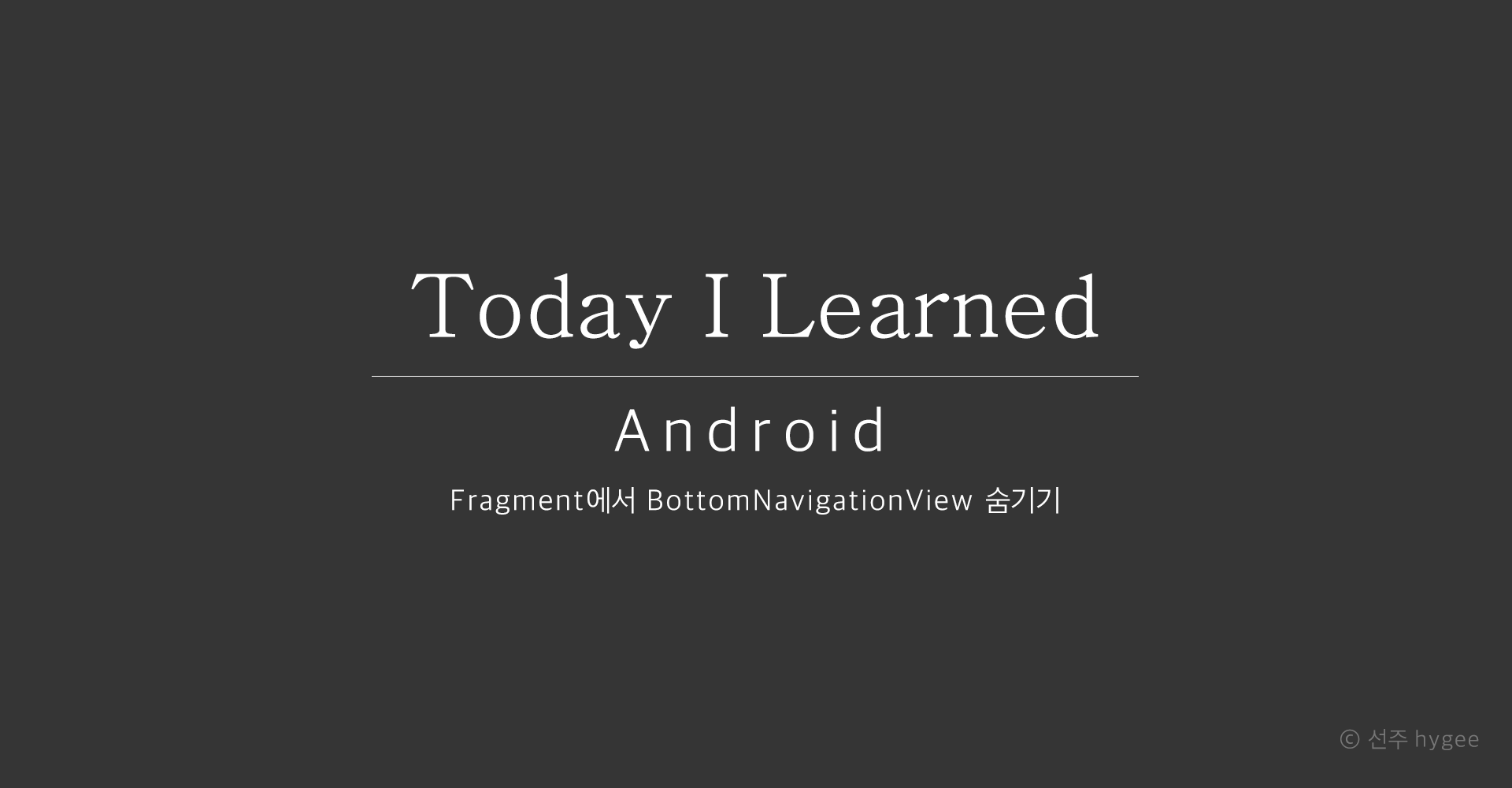
MainActivity에 BottomNavigationView가 정의되어 있고, Fragment①에서 Fragment②로 이동할 때 BottomNavigation을 숨기고자 하는 상황!
4.[Android] Recyclerview 첫 아이템/마지막 아이템 padding 없애기 (clipToPadding)

패딩공간까지 스크롤로 활용해보자!
5.[Android] 뷰바인딩 (ViewBindnig)
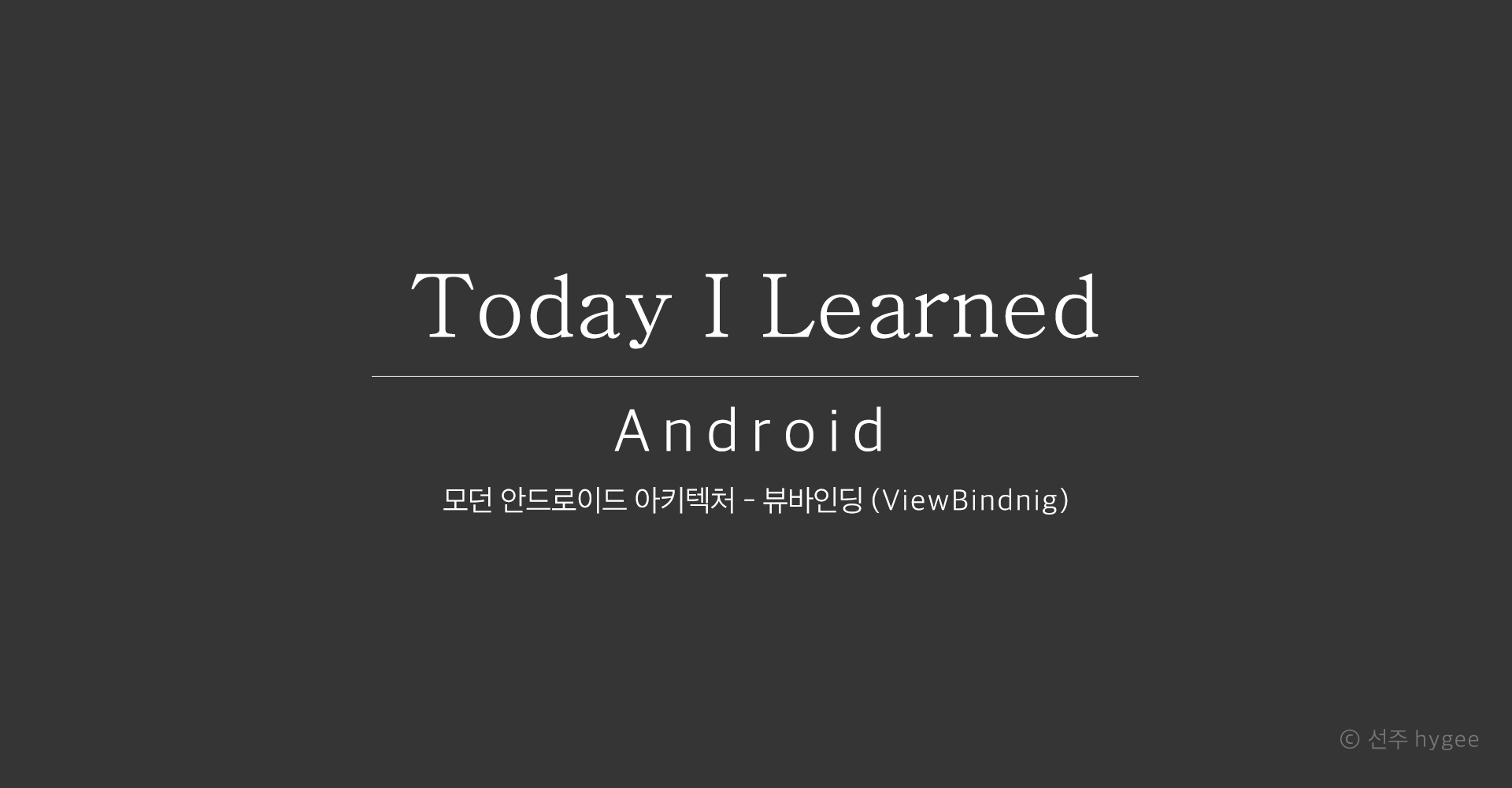
데이터를 화면에 표시하는 일반적인 절차는 다음과 같다. onCreate에서 id를 통해 뷰 객체를 가져와 nameView, phoneView, addressView 레퍼런스에 매칭한다. (뷰바인딩)
6.[Android] 데이터바인딩 (DataBindnig)
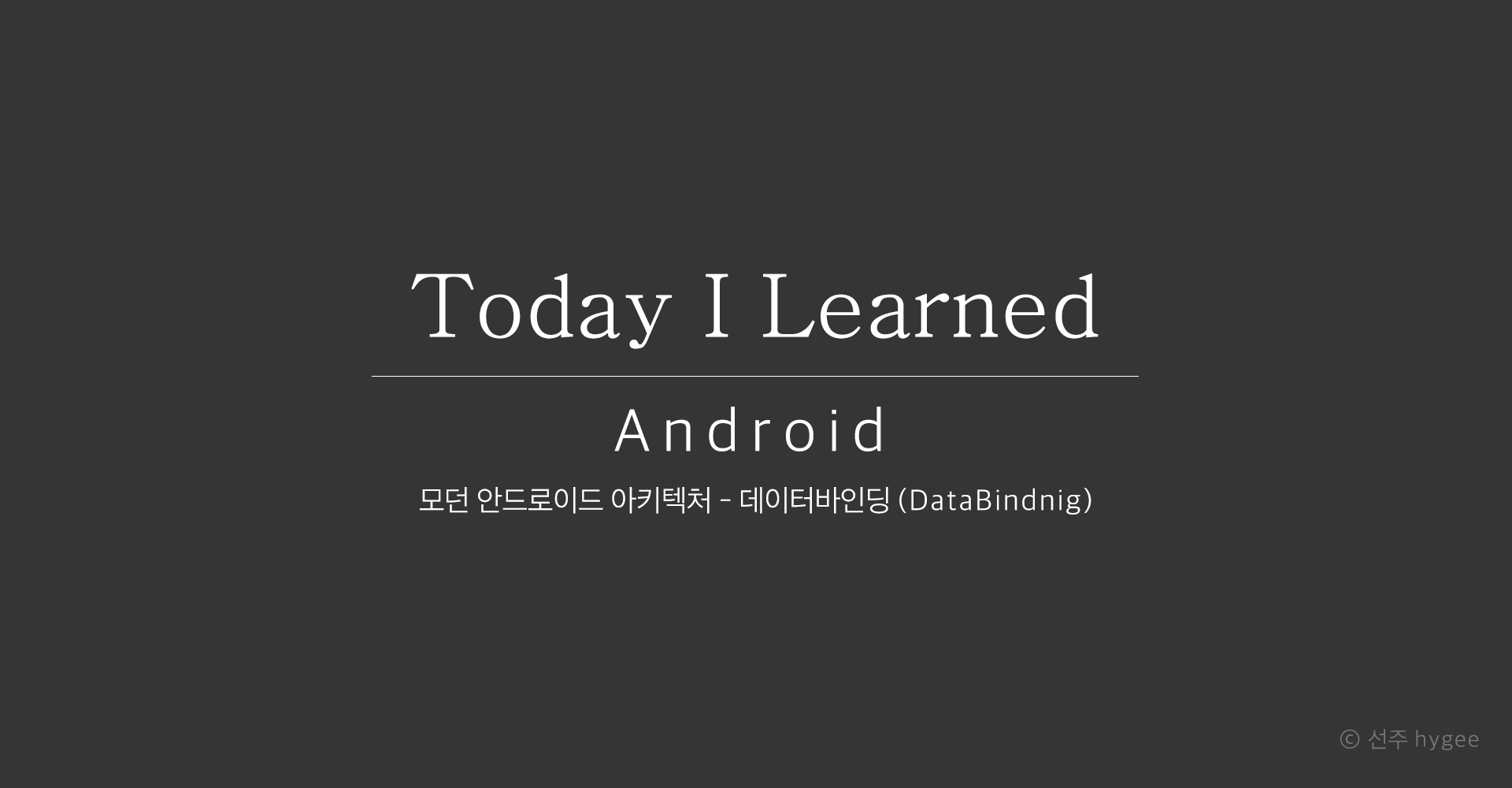
데이터바인딩을 통해 레퍼런스에 데이터를 세팅하는 작업을 MainActivity의 소스코드에서 빼내서 activity_main.xml 레이아웃 파일 안으로 옮겨줄 수 있다. 위 줄을 추가하고 Sync Now까지 완료하면 안드로이드 스튜디오가 클래스를 자동으로 만들어준다.
7.[Android] RecyclerView에 DataBinding 적용하기
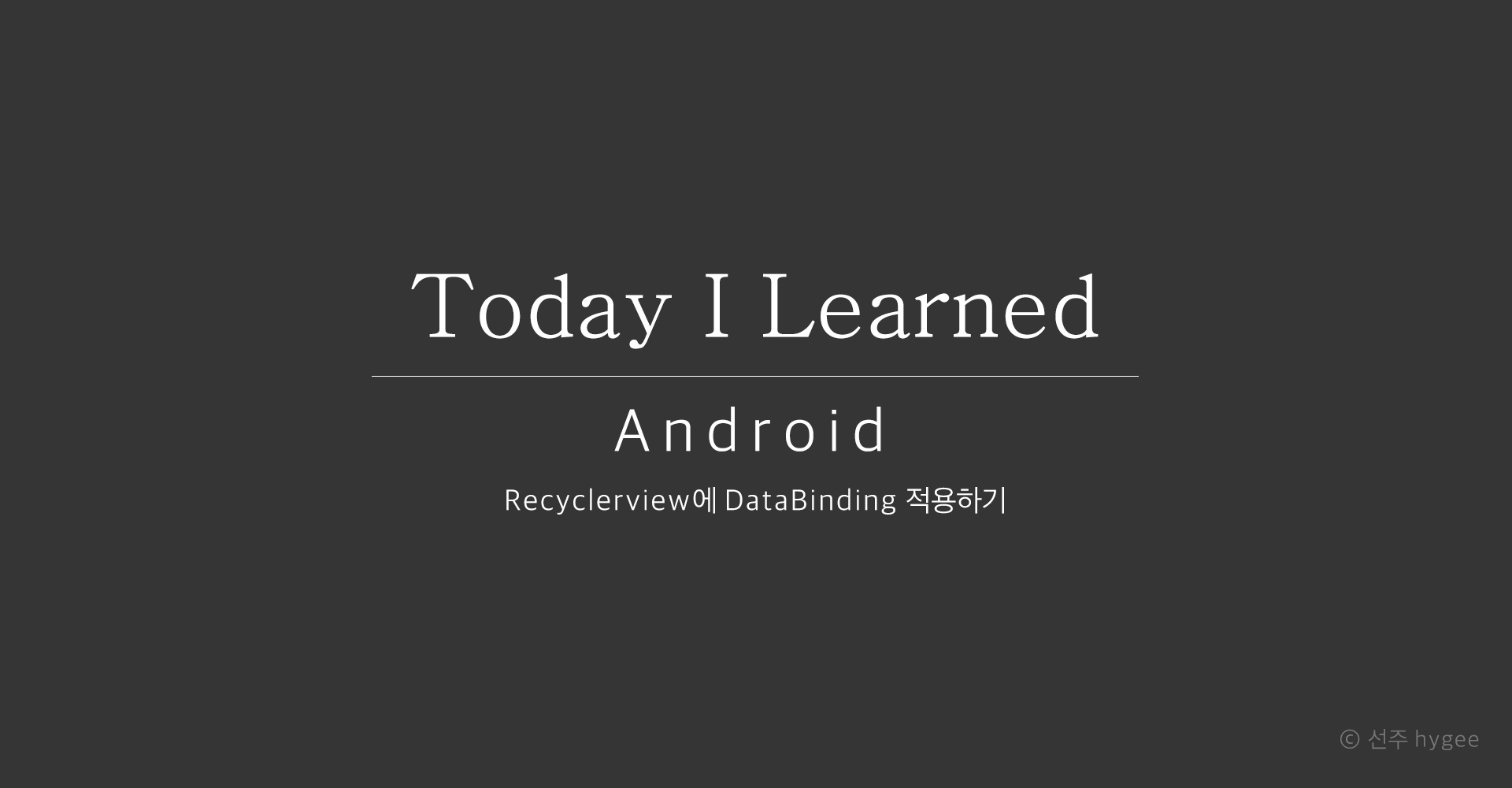
태그들을 RecyclerView로 만들고 DataBinding을 곁들여서 Drawable 이미지와 텍스트를 변경해줄 것이다. 파일 구조는 위와 같다.RecyclerView에 들어가는 정보인 이미지와 텍스트를 클래스로 정의해준다. 이미지를 url로 받아오는
8.[Android / Kotlin] Bottom Navigation View 구현하기 (Jetpack Navigation)
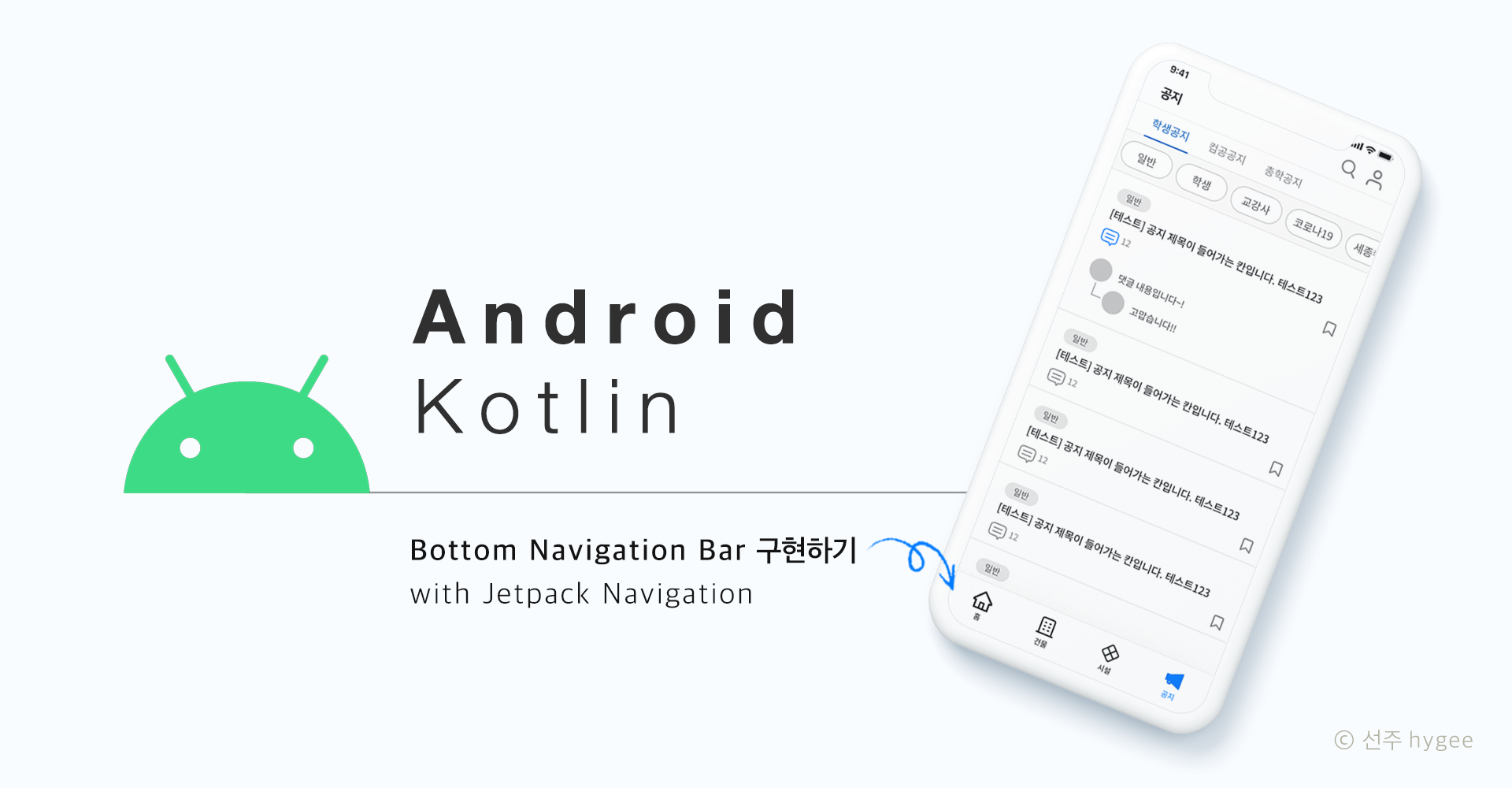
Jetpack 라이브러리의 Navigation 컴포넌트를 정리하고, 이 Navigation을 이용해 BottomNavigationBar를 만들어보자! 호이팅 호이팅 🐱
9.[Android / Kotlin] Retrofit2로 서버 통신 구현하기
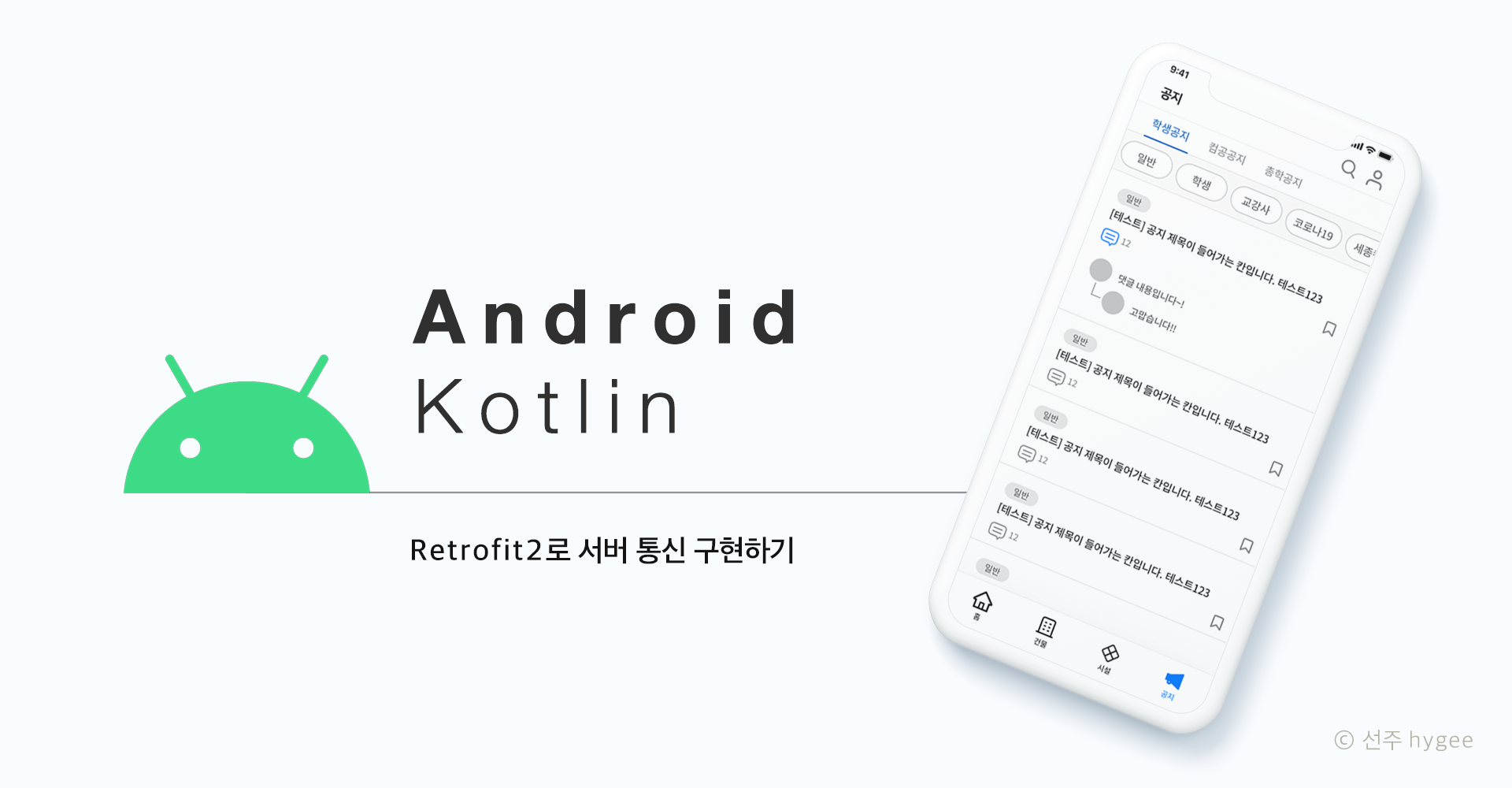
Module단위 build.gradle 파일을 열어 dependencies에 아래 라인을 추가해주자! 각각 버전 2.9.0과 4.8.0으로 추가했지만 Retrofit 공식문서, OKHttp 공식문서에서 확인한 후 안정된 버전으로 작성하는 것이 좋다. API가 다음과
10.[Android / Kotlin] RecyclerView item 클릭 시 화면 전환
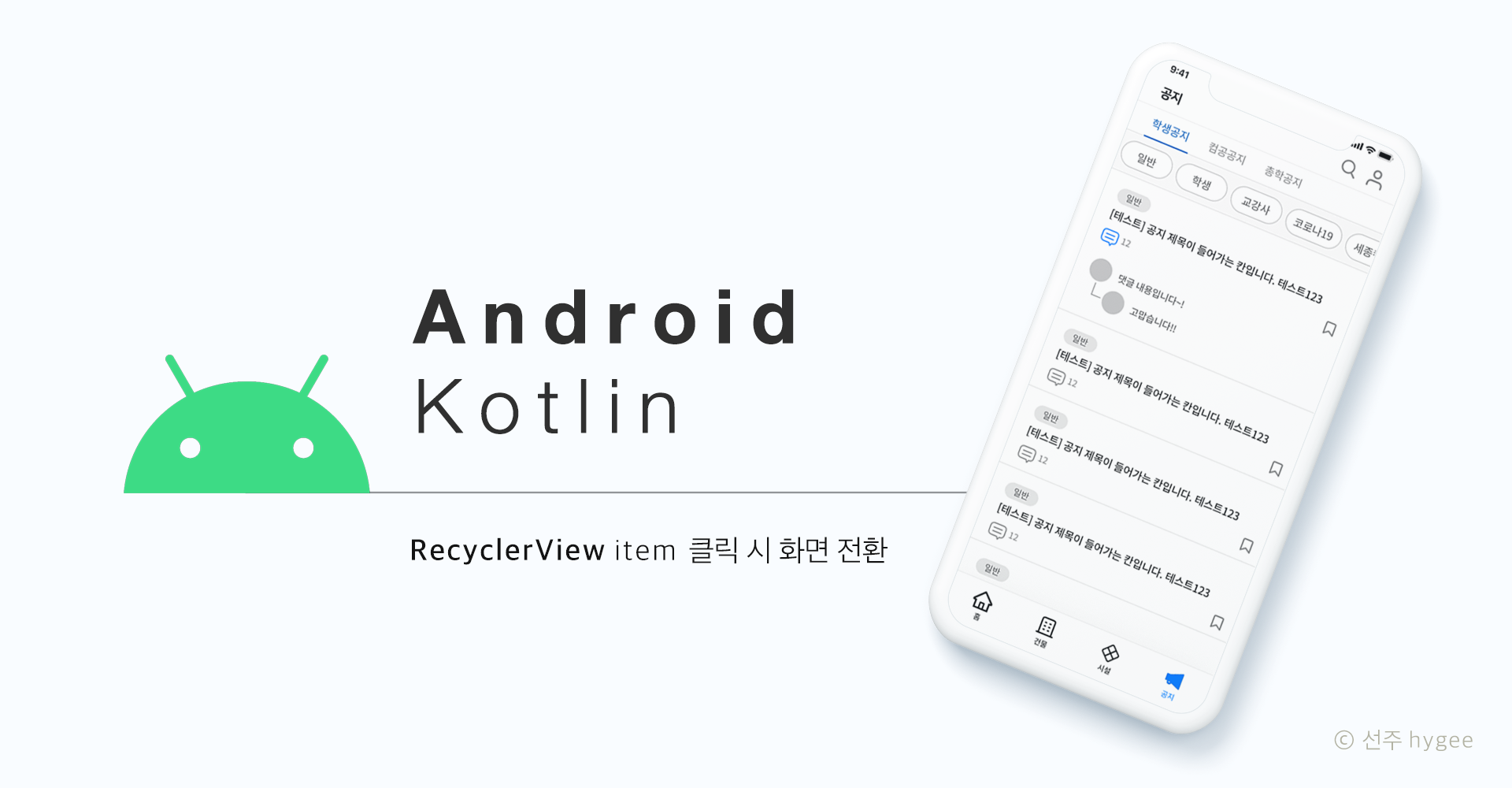
Module단위 build.gradle 파일을 열어 plugins와 android에 아래 라인을 추가해주자! 뒤에서 설명하겠지만 Parcelize를 사용하기 위해 추가해준 부분이다. 클릭 후 띄울 액티비티에 정보를 넘겨주기 위해 Intent를 사용한다.
11.[Android / Kotlin] Firebase Storage 연결해서 DataBinding된 RecyclerView에 이미지 적용하기
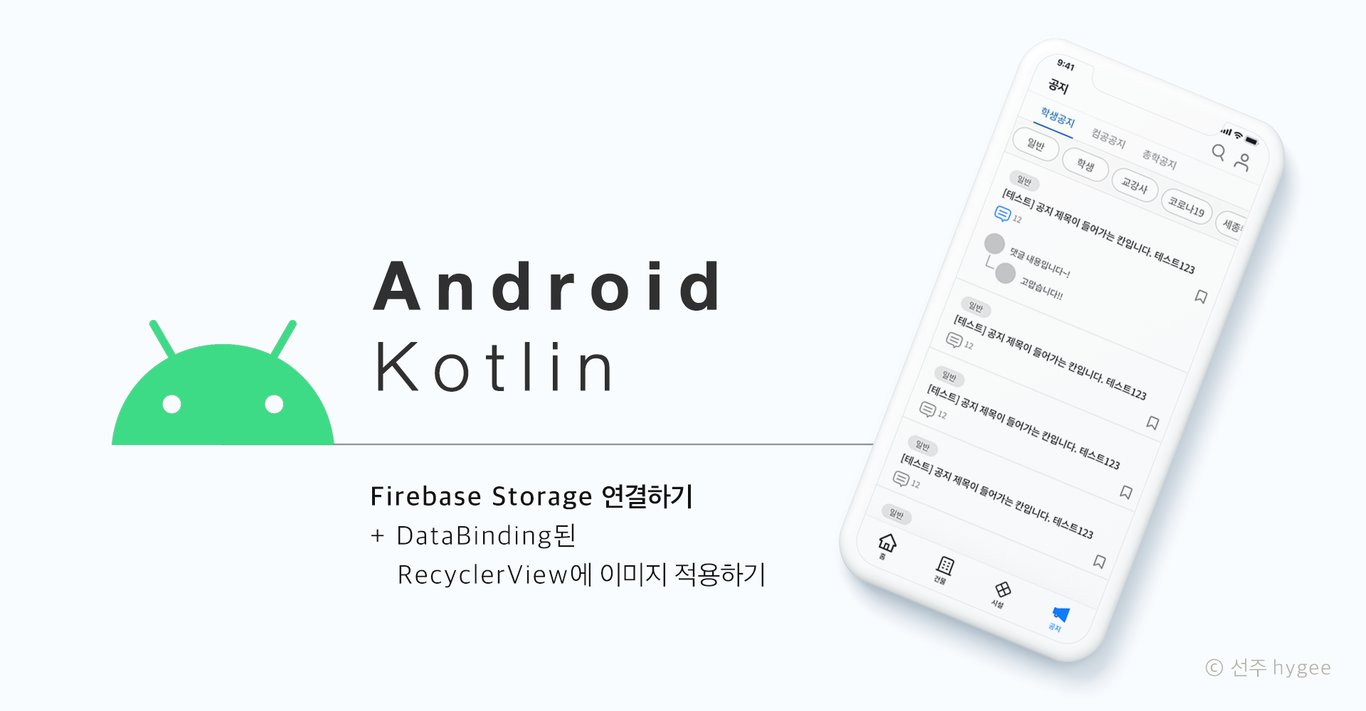
Project 단위 build.gradle 파일을 열어 아래 라인을 추가해주자.Module단위 build.gradle 파일을 열어 아래 라인을 추가해주자.Firebase Storage에 저장된 이미지를 불러와서 RecyclerView에 뿌려줄 것이므로 Firebase에